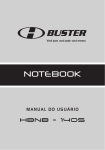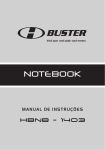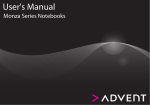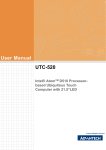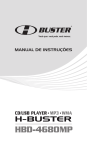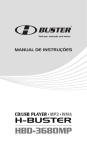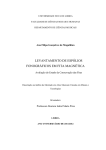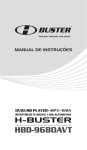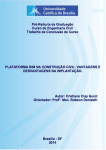Download NOTEBOOK - HBuster
Transcript
NOTEBOOK MANUAL DE INSTRUÇÕES hBnB - 14o2 ÍNDICE NOTIFICAÇÃO.........................................................................................................04 INSTRUÇÕES IMPORTANTES DE SEGURANÇA......................................................................05 Ler o manual.................................................................................05 Cuidados no uso e operação ..............................................................05 Seleção de voltagem........................................................................06 Cabo de alimentação, Adaptador AC/DC................................................06 Tomada da rede elétrica...................................................................06 Sobrecarga...................................................................................06 Choque elétrico.............................................................................06 Tela LCD quebrada .........................................................................07 Manutenção..................................................................................07 Limpeza do produto........................................................................07 Cuidados com a Bateria....................................................................08 Cuidados na viagem e transporte.........................................................08 GENERALIDADES......................................................................................................09 Acessórios....................................................................................09 GUIA RÁPIDO.........................................................................................................10 Insira a bateria..............................................................................10 Ligando o adaptador AC/DC ao notebook...............................................10 Ligando o notebook.........................................................................11 Inicializando o Sistema Operacional.....................................................11 VISÃO GERAL.........................................................................................................12 Componentes da parte superior...........................................................12 Componentes do parte inferior...........................................................13 Componentes do lado esquerdo..........................................................14 Componentes da lado direito e parte traseira.........................................15 TECLADO-TECLAS DE ATALHO......................................................................................16 Teclas de atalho (coloridas).................................................................16 Teclas de atalho (windows).................................................................16 Teclado numérico...........................................................................17 Teclado como cursor........................................................................18 TOUCHPAD............................................................................................................19 BOTÕES E INDICADORES............................................................................................20 Botões........................................................................................20 Indicadores...................................................................................21 BACKUP (CÓPIA DE SEGURANÇA)..................................................................................22 PROGRAMA ANTIVÍRUS..............................................................................................22 SOLUÇÕES DOS PROBLEMAS........................................................................................23 Não Inicializa................................................................................23 Tela sem imagem...........................................................................23 O Sistema Operacional está instável.....................................................23 O Sistema Operacional parou de funcionar (travado)..................................23 Aquecimento em excesso do notebook..................................................23 Dispositivo externo não funciona.........................................................23 Dispositivo interno não funciona.........................................................23 ESPECIFICAÇÕES TÉCNICAS....................................................................................24/25 SUPORTE TÉCNICO..................................................................................................26 GARANTIA............................................................................................................26 NOTIFICAÇÃO A empresa reserva o direito de revisar essa publicação ou alterar seus conteúdos sem notificação. As informações contida no manual são apenas para referência e não estabelece obrigação por parte do fabricante ou qualquer fornecedor. Eles não se responsabilizam por quaisquer erros ou incorreções que possam aparecer nessa publicação nem por qualquer perda ou dano que resulte da utilização (ou mau uso) desta publicação. Os nomes de produtos e de marcas mencionados nessa publicação podem ter ou não ter direitos autorais e/ou marcas registradas de suas respectivas empresas. Eles são mencionados para propósitos de identificação apenas e não como aprovação do produto ou seu fabricante. ( 04) MANUAL DO USUÁRIO NOTEBOOK HBNB-1402 INSTRUÇÕES IMPORTANTES DE SEGURANÇA LER O MANUAL Siga todas as instruções de instalação e manuseio, e fique atento a todos os avisos. CUIDADOS NO USO E OPERAÇÃO Para garantir a sua proteção e a de seu notebook siga essas sugestões. Deve-se utilizar o notebook somente em superfícies rígidas e planas, pois se o notebook cair, a sua estrutura e outros componentes podem ser danificados. Não o exponha a qualquer choque e vibração. Os orifícios e aberturas do notebook são necessários para proporcionar uma ventilação adequada, proteja-o de um superaquecimento nunca obstruindo estes orifícios e aberturas. Nunca introduza objetos dentro do aparelho através dos orifícios e aberturas, pois estes podem causar curtocircuito nos componentes, resultando em incêndio ou choque elétrico. Não coloque peso sobre o notebook, adaptador AC/DC ou o cabo de alimentação. Para evitar potencial desconforto ou queimaduras, não bloqueie as aberturas de ventilação nem coloque o notebook no colo por um período longo. Não deixe notebook ou o adaptador de AC/DC em contato com a pele por longos períodos durante a operação. Este notebook é projetado para executar aplicativos de alta demanda na potência máxima, resultando um maior consumo de energia, é normal sentir o notebook e o adaptador AC/DC quentes quando utilizados continuamente. Não exponha seu notebook ao calor excessivo ou luz solar direta. Este é um aparelho eletrônico. Se água ou qualquer outro líquido cair no computador, ele pode ser seriamente danificado. Não o deixe em um local onde qualquer objeto ou umidade possa afetar o sistema. Não exponha seu notebook a campos magnéticos intensos. Mantenha o notebook longe de transformadores de alta capacidade, motores elétricos e outros campos magnéticos potentes. Eles podem impedir seu funcionamento e destruir seus dados. Encerre apropriadamente o notebook e feche todos os programas (não se esqueça de salvar seu trabalho). Lembre-se de periodicamente salvar seus dados, já que os dados podem ser perdidos, se acabar a bateria. Realize a manutenção habitual em seu notebook. Não pressione ou toque na tela tampouco aproxime objetos que possam riscá-la. O seu notebook possui uma ventoinha interna que é responsável por esfriar os componentes internos e evitar seu superaquecimento, sendo normal seu acionamento automático durante o seu funcionamento. MANUAL DO USUÁRIO NOTEBOOK HBNB-1402 (05) INSTRUÇÕES IMPORTANTES DE SEGURANÇA SELEÇÃO DE VOLTAGEM Somente ligar o notebook em uma “Rede Elétrica” que atende às especificações do Adaptador AC/DC. O adaptador AC/DC que acompanha o notebook possui sistema de seleção de tensão automático, não necessitando ser ajustado manualmente. CABO DE ALIMENTAÇÃO, ADAPTADOR AC/DC Evite possíveis problemas de segurança, utilize somente peças originais H-Buster. Se o cabo de alimentação ou o adaptador AC/DC forem danificados, poderá resultar em fogo ou choque elétrico. Interrompa a sua utilização imediatamente e entre em contato com o Serviço Autorizado H-Buster. TOMADA DA REDE ELÉTRICA · Não utilize tomada com encaixe frouxo. · Insira o plugue completamente na tomada. Se o plugue estiver solto, poderá causar faíscas e resultar em fogo. Contate seu eletricista para ter uma tomada com encaixe firme. · Ligue o cabo de alimentação a uma tomada AC que possa ser facilmente alcançada a qualquer momento. Desconecte o notebook da alimentação retirando o cabo de alimentação da tomada AC e não o cabo de alimentação do notebook. Em caso de chuva, é aconselhável desligar o notebook ou utilizá-lo somente com a bateria. O plug de alimentação deve estar acessível para desconexão e é o meio de desconexão primário. SOBRECARGA Não sobrecarregue as tomadas, cabos de extensão ou benjamins além de sua capacidade, pois poderá resultar em risco de choque elétrico ou incêndio. CHOQUE ELÉTRICO Não toque no cabo de alimentação com as mãos molhadas. Se você conectar ou desconectar o cabo de alimentação AC do notebook com as mãos molhadas poderá levar um choque elétrico. ( 06) MANUAL DO USUÁRIO NOTEBOOK HBNB-1402 INSTRUÇÕES IMPORTANTES DE SEGURANÇA TELA LCD QUEBRADA Manuseio de vidro quebrado e vazamento de cristal líquido. Se a tela LCD for danificada, poderá ocorrer vazamento do líquido cristalino ou o vidro quebrado poderá se espalhar. Para evitar cortes, intoxicação ou irritação na pele, não toque no vidro quebrado nem no líquido cristalino (que é tóxico) com as mãos descobertas. Além disso, não deixe que os fragmentos de vidro ou líquido cristalino entrem em contato com seus olhos e boca. Em caso de contato, lave imediatamente a área afetada com água abundante e procure um médico. MANUTENÇÃO Não tente fazer manutenção do seu notebook por conta própria, pois poderá causar danos maiores e pode estar correndo risco desnecessários, além de perder a garantia. Solicite sempre a manutenção em um Serviço Autorizado H-Buster. LIMPEZA DO PRODUTO · Desligue o notebook, desconecte o cabo de alimentação AC/DC e retire a bateria quando for limpar o notebook. Se não o fizer poderá resultar em choque elétrico ou danos ao componente internos. · Nunca aplique produtos químicos diretamente no notebook, limpe o gabinete com um pano macio, seco e sem fiapos, o mesmo tipo pano pode ser aplicado na tela. Manchas persistentes na tela podem ser removidas com lenço antiestático pré-umedecido ou limpador de tela antiestático. · Nunca utilize limpadores voláteis (destilados de petróleo) ou abrasivos em qualquer parte do notebook, como benzina ou álcool. · Limpe o teclado regularmente para evitar que as teclas grudem e para retirar poeira, fiapos e partículas que possam ficar presas embaixo das teclas. Pode ser utilizado um aspirador de pó especifíco para teclado (não um aspirador doméstico, pois pode depositar resíduos na superfície do teclado) a fim de aspirar o pó sob e em torno das teclas e para soltar e retirar os resíduos. MANUAL DO USUÁRIO NOTEBOOK HBNB-1402 (07) INSTRUÇÕES IMPORTANTES DE SEGURANÇA CUIDADOS COM A BATERIA Apenas utilize baterias apropriadas para esse notebook. O tipo de bateria errado pode explodir, vazar ou danificar seu notebook. Recarregue as baterias utilizando o seu notebook. A recarga incorreta pode ocasionar a explosão da bateria. · Não tente consertar o conjunto de bateria. Contate um Serviço Autorizado H-Buster. · Não toque nos contatos da bateria com suas mãos ou objetos metálicos. · Não descarte a bateria como lixo comum, respeite o meio ambiente e cumpra as normas ou regulamentações locais. CUIDADOS NA VIAGEM E TRANSPORTE · Quando viajar de avião, transporte o notebook como bagagem de mão e não o despache no check-in com o restante das malas. · Evite expor a unidade a campos magnéticos. Os dispositivos de segurança com campos magnéticos incluem dispositivos de passagem e detectores de metal em aeroportos. Os dispositivos de segurança de aeroportos que verificam a bagagem, como esteiras transportadoras, utilizam Raio-X em vez de magnetismo e não danificarão o notebook. · A permissão para uso do computador durante o vôo pode ser concebida pela empresa aérea. Para utilizar o notebook durante o vôo, consulte primeiramente a empresa aérea. · Quando o computador não for utilizado ou ficar desligado da fonte de alimentação externa por mais de duas semanas, retire a bateria e guarde-a separadamente. · Se estiver enviando o computador ou uma unidade, use uma embalagem de proteção adequada e cole uma etiqueta com a inscrição “FRÁGIL”. · Se o computador tiver um dispositivo sem fio ou um dispositivo de telefonia móvel instalado, como um dispositivo 802.11 b/g, um GSM (Global System for Mobile Communications) ou um GPRS (General Packet Radio Service), o uso desses dispositivos poderá estar sujeito a restrições em alguns ambientes. Tais restrições podem ser aplicável a bordo de aviões, em hospitais, próximo a explosivos e em locais perigosos. Se estiver incerto quanto à política que se aplica ao uso de determinado dispositivo, peça autorização para utilizá-lo antes de ligar o equipamento. · Para viagens internacionais verifique os regulamentos alfandegários de uso do notebook de todos os países ou regiões dos seus itinerários. Verifique os requisitos de cabo de alimentação e adaptador para cada um dos locais nos quais planeja utilizar o computador. As configurações de voltagem, frequência e tomada variam. ( 08) MANUAL DO USUÁRIO NOTEBOOK HBNB-1402 GENERALIDADES A cor, recursos e opções podem variar dependendo do modelo do notebook. As ilustrações neste guia podem ter uma aparência ligeiramente diferente de seu notebook. ACESSÓRIOS Verifique se recebeu os seguintes acessórios junto com o seu notebook. Caso falte algum componente, contate o vendedor. Adaptador AC/DC e Cabo de Alimentação Certificado de Garantia Manual de instruções Bateria MANUAL DO USUÁRIO NOTEBOOK HBNB-1402 (09) GUIA RÁPIDO APÓS CONFERIR O RECEBIMENTO DE TODOS OS ACESSÓRIOS PROCEDER DA SEGUINTE FORMA: INSIRA A BATERIA 1. Posicione o notebook voltado para baixo em uma superfície plana, com o compartimento da bateria voltado em sua direção. 2. Deslize a bateria em seu compartimento até encaixá-la. A trava de liberação da bateria fixa automaticamente e a trava de segurança deve ser movida manualmente. LIGANDO O ADAPTADOR AC/DC AO NOTEBOOK 1. Conecte o adaptador de AC/DC no cabo de alimentação do notebook. 2. Conecte o cabo de alimentação na tomada AC . 3. Conecte o adaptador de AC/DC no conector de alimentação do notebook. Ao terminar de fazer todas essas ligações a bateria do notebook começa a ser carregada e o Led referente à bateria pisca lentamente. Deixe o notebook conectado à alimentação externa até que a bateria esteja totalmente carregada e o led referente da bateria fique aceso. ( 10) MANUAL DO USUÁRIO NOTEBOOK HBNB-1402 GUIA RÁPIDO LIGANDO O NOTEBOOK Abra o notebook levantando a tampa LCD e a posicione em um ângulo de visualização adequada. Pressione o botão Liga/desliga . O led do botão Liga/desliga é aceso e dará início a configuração do software. INICIALIZANDO O SISTEMA OPERACIONAL Após ligar o computador, ele iniciará o processo de configuração de software. Siga as instruções apresentadas na tela para configurar o sistema operacional, concluindo todo o processo sem interrupções. O tempo de instalação pode variar. Durante a inicialização do sistema operacional o notebook pode pausar periodicamente por alguns minutos. MANUAL DO USUÁRIO NOTEBOOK HBNB-1402 (11) VISÃO GERAL COMPONENTES DA PARTE SUPERIOR 1 2 8 3 4 5 6 7 1 Câmera (Webcam) 2 Tela (Display) 3 Botão Liga/Desliga 4 Teclado 5 Touchpad 6 Botões do Touchpad 7 Leds indicadores 8 Botão de Atalho - Internet Explorer 8 Botão de Atalho - Windows Media Player ( 12) MANUAL DO USUÁRIO NOTEBOOK HBNB-1402 VISÃO GERAL COMPONENTES DA PARTE INFERIOR 4 3 2 1 5 COMPONENTE 1 Bateria 2 Trava da Bateria - Automática 3 Saída de ventilação 4 Altofalantes 5 Trava da Bateria - Manual MANUAL DO USUÁRIO NOTEBOOK HBNB-1402 (13) VISÃO GERAL COMPONENTES DO LADO ESQUERDO 1 2 3 COMPONENTE 1 Conector de alimentação 2 Saída de ventilação 3 Porta USB (2.0/1.1) 4 Conector para saída de áudio (fone de ouvido) 5 6 Conector para entrada de áudio (microfone) 7 Leitor de cartão de memória ( 14) Slot de expansão (PCI Express) MANUAL DO USUÁRIO NOTEBOOK HBNB-1402 4 5 6 7 VISÃO GERAL COMPONENTES DO LADO DIREITO 1 2 3 4 4 5 6 COMPONENTE 1 Unidade óptica 2 Botão de ejetar da unidade óptica 3 Orifício de ejeção manual (para emergência) 4 Porta USB (2.0/1.1) 5 6 Conector RJ-45 (rede) Slot para cabo de segurança COMPONENTES DA PARTE TRASEIRA 1 2 COMPONENTE 1 Bateria 2 Saída VGA para monitor externo (DB-15) MANUAL DO USUÁRIO NOTEBOOK HBNB-1402 ( 15 ) TECLADO-TECLAS DE ATALHO TECLAS DE ATALHO (COLORIDAS) A teclas de atalho permitem a alteração de funções operacionais de maneira instantânea. Para usar as funções, manter a tecla “Fn” pressionada e em seguida pressione a tecla defunção apropriada (ex. F1, F2, etc..). As posições das Teclas de Atalho podem variar dependendo do modelo do notebook mas as funções são as mesmas. Fn Fn Fn ESC F1 F3 Coloca o notebook em modo supenso/em espera. Configurada através do gerenciamento de energia. Habilita ou desabilita o touchpad. Habilita ou Desabilita a rede sem fio. O “Led” referente acenderá. Fn F4 Silencia o áudio. Fn F5 Reduz a luminosidade da tela. Fn F6 Aumenta a luminosidade da tela. Fn F7 Alterna o modo de exibição entre: LCD ou LCD-CRT ou CRT. Fn F8 Habilita ou desabilita a tela LCD. Fn F9 Definido pelo usuário*. Padrão: abre o Internet Explorer. Fn F10 Definido pelo usuário*. Padrão: abre o programa de e-mail do Windows. Fn F11 Definido pelo usuário*. Padrão: abre o Windows Media Player. Fn F12 Habilita ou desabilita o Bluetooth. (esta função é aplicável nos modelos com Bluetooth) Fn Habilita ou desabilita o teclado numérico de 15 teclas incorporado (number lock). Fn Aumenta o volume do áudio. Fn Reduz o volume do áudio. * Configurável através do item hot key do programa “Control Center” ( 16) MANUAL DO USUÁRIO NOTEBOOK HBNB-1402 TECLADO-TECLAS DE ATALHO TECLAS DE ATALHO (WINDOWS) HÁ DUAS TECLAS COM FUNÇÒES ESPECÍFICAS DO WINDOWS NO TECLADO, CONFORME DESCRITO ABAIXO. A tecla com o logotipo do Windows abre o “Menu Iniciar”, localizado no canto inferior esquerdo da área de trabalho. Quando utilizada com outras teclas gera variadas funções: + “E” Abre o “Windows Explorer” + “L” Entra no modo de “Bloqueio do Windows ou Troca de Usuário” + “D” Mostra a “Área de Trabalho (Desktop)” + “F” Entra no modo de “Pesquisa de arquivo ou pasta” + “R” Abre a caixa de diálogo “Executar” A tecla com o logotipo do Windows abre o “Menu Iniciar”, localizado no canto inferior esquerdo da área de trabalho. TECLADO NUMÉRICO O teclado numérico está embutido no teclado e consiste de 15 teclas que tornam a entrada de números mais convenientes. Estas teclas de função dupla estão marcados em azul (conforme modelo). As atribuições numéricas estão localizadas no canto superior direito de cada tecla, como mostrado na figura. Quando o teclado numérico estiver bloqueado pressione as teclas [Fn] [Ins / Num LK], o LED “Number lock” acende. Se um teclado externo estiver ligado, pressione [Ins / Num LK] no teclado externo para ativa/ desativar o NumLock em ambos os teclados simultaneamente. Para desativar o teclado numérico, enquanto mantém o teclado externo, pressione a tecla [Fn] [Ins / Num LK] no notebook. MANUAL DO USUÁRIO NOTEBOOK HBNB-1402 ( 17 ) TECLADO-TECLAS DE ATALHO TECLADO COMO CURSOR O teclado pode ser utilizado como cursor, mesmo que a tecla “Number lock” estando habilitada, para aumentar a tranquilidade de navegação introduzindo dados numéricos em planilhas ou aplicações semelhantes. Com a função “Number Lock” desativada, pressione [Fn] e uma das teclas do cursor mostradas abaixo. Por exemplo, [Fn] [8] para cima, [Fn] [K] para baixo, [Fn] [U] para a esquerda e [Fn] [O] para a direita. Com a função “Number Lock” ativada, utilize [Shift] e uma das teclas do cursor mostradas abaixo. Por exemplo, [Shift] [8] para cima, [Shift] [K] para baixo, [Shift] [U] para a esquerda e [Shift] [O] para a direita. NOTA: As setas pretas são aqui apresentados para sua referência. Eles não são impressos no teclado como mostrado aqui. ( 18) MANUAL DO USUÁRIO NOTEBOOK HBNB-1402 TOUCHPAD O touchpad é um dispositivo sensível ao movimento na sua superfície. Isso significa que o cursor responde à medida que se move o dedo pela superfície do touchpad. A sua localização central proporciona um maior conforto e apoio para as mãos. PRINCÍPIOS FUNDAMENTAIS DO TOUCHPAD Touchpad fornece as mesmas funções de navegação, seleção e rolagem de um mouse externo. Os itens a seguir mostram como usar o touchpad: 2 5 1 3 4 (1) Touchpad: Para mover o cursor, deslize o dedo na superfície do touchpad na direção desejada. (2) Cursor: Determina a sua posição na tela. (3) Botão Esquerdo (Efetua a seleção) e (4) Botão Direito (Executa a seleção): Estes dois botões localizados abaixo do touchpad cuja funções são equivalentes ao botão esquerdo e direito de um mouse externo. Tocar no touchpad equivale a clicar com o botão esquerdo. (5) Região de Rolagem Vertical: Deslize o dedo sobre a região de rolagem na direção desejada para “rolar”a página. Ao utilizar o touchpad, manter os dedos seco e limpos. O touchpad é sensível aos movimentos dos dedos, por isso quanto mais leve o toque melhor a resposta. Tocar com demasiada força não vai aumentar a capacidade de resposta do touchpad. DEFINIÇÃO DE PREFERÊNCIAS Na janela de Propriedades do mouse (touchpad) é possível configurar: As definições básicas do dispositivo, como velocidade do clique, velocidade e forma do ponteiro e rastro do mouse. Os botões direito e esquerdo do touchpad para a utilização destra ou esquerda. Estes botões são, por padrão, definidos para utilização destra. MANUAL DO USUÁRIO NOTEBOOK HBNB-1402 ( 19 ) BOTÕES E INDICADORES BOTÕES Botão Liga/Desliga Pressione este botão para ligar ou desligar o notebook, este botão pode ser usado também para colocá-lo em modo de hibernação ou espera. (configurável pelo gerenciador de energia). Botão de acesso rápido ao Internet Explorer Pressione este botão para abrir o Internet Explorer. Botão de acesso rápido ao Windows Media Player Pressione este botão para iniciar o programa Windows Media Player. ( 20) MANUAL DO USUÁRIO NOTEBOOK HBNB-1402 BOTÕES E INDICADORES INDICADORES Indicador energia O Led (verde) fica aceso quando o notebook está ligado, pisca lentamente no modo de suspensão e apagado quando o notebook está desligado ou entra no modo hibernação. Indicador de carga da bateria O indicador de carga da bateria mostra o estado da carga da bateria da seguinte forma: Led (Laranja) aceso: A bateria está carregando. Led (Verde) aceso: A bateria do notebook está carregada. Led apagado: o Adaptador AC/DC esta desconectado. Indicador da atividade nos discos Indica que o notebook está a acessar um ou mais dispositivos de armazenamento (s), como o disco rígido. A luz do Led pisca proporcionalmente ao tempo de acesso. Indicador da rede sem fio (Wireless) Esse indicador é aplicável apenas nos modelos com rede sem fio. Quando a rede sem fio está ativada este Led indicador acende. 1 Indicador da função “Number lock” O Led fica aceso quando a função “Number lock [Num Lk] está ativada. Podendo então acessar as teclas numéricas do teclado. A Indicador da função “Caps lock” A função “Caps lock” está ativada quando o Led indicador fica aceso. A função “Caps lock” permite que algumas letras do teclado quando digitadas fiquem em maiúsculas (ex: A, B, C). Quando o Led está apagado as letras digitadas serão na forma minúsculas (ex: a, b, c). MANUAL DO USUÁRIO NOTEBOOK HBNB-1402 (21) BACKUP (CÓPIA DE SEGURANÇA) Sempre realize o backup de seus dados, e guarde cópias do seu sistema operacional e programas em um local seguro, mas de fácil acesso. Execute os programas de manutenção no seu disco rígido e sistema operacional sempre que possível ou agendando para serem executados nos momentos em que não estiver utilizando o notebook. Muitos desses programas estão inclusos no Sistema Operacional ou pode-se comprar programas dedicados e mais eficientes para realizar esse procedimento. Faça um backup de suas senhas em um local seguro. Mantenha cópias dos arquivos de configurações essenciais, como por exemplo, rede, configurações dial-up, configurações de e-mail, etc. Atenção: Antes de enviar o notebook para reparo, certifique-se de fazer um backup dos dados e de remover quaisquer informações confidenciais ou pessoais. PROGRAMA ANTIVÍRUS* Mantenha sempre o programa Antivírus instalado e atualizado. Novos vírus em computadores são descobertos diariamente, e alguns deles podem prejudicar seriamente seu notebook e fazer com que você perca seus dados. Tenha cuidado ao abrir e-mail de fontes que você não conhece. Os Vírus são sempre encontrados dentro de anexos de e-mail, então tenha cuidado ao abrir arquivos anexados. Você pode configurar a maioria de programas Antivírus para verificar todos os anexos de e-mail. Nota: Você deve também ter cuidado com arquivos de pessoas conhecidas, uma vez que o vírus pode ter infectado um catálogo de endereço e ser automaticamente enviado para você sem o conhecimento da pessoa. * SE DISPONÍVEL EM SEU NOTEBOOK. ( 22) MANUAL DO USUÁRIO NOTEBOOK HBNB-1402 SOLUÇÕES DOS PROBLEMAS Caso você tenha algum problema com seu notebook, talvez queira tentar solucionar o problema antes de consultar o revendedor ou um serviço autorizado, segue algumas sugestões para os problemas mais comuns e as respectivas soluções. NÃO INICIALIZA Se o notebook não inicializa quando pressionado o botão Liga/Desliga, a alimentação necessária pode não estar disponível para o notebook. Prováveis soluções: · Se o notebook estiver utilizando somente a bateria, conectar um adaptador AC/DC. · Se já estiver ligado a uma tomada AC, confirmar o funcionamento da tomada ligando outro aparelho elétrico. TELA SEM IMAGEM Se a tela estiver sem imagem, mas com o notebook ligado e o sistema operacional inicializado. Prováveis soluções: · O notebook pode estar no modo de suspensão ou em hibernação. Para sair desses modos, pressione brevemente o botão Liga/Desliga. Consulte o gerenciador de energia. · Pressione Fn+F7, para alternar o modo de exibição da tela, pois poderá estar selecionado o modo Monitor (CRT) e não LCD. O SISTEMA OPERACIONAL ESTÁ INSTÁVEL Se o Sistema Operacional parar de responder ou não funcionar corretamente. Provável solução: · Reinicializar o Sistema Operacional e execute uma verificação de vírus. O SISTEMA OPERACIONAL PAROU DE FUNCIONAR (TRAVADO) Se o Sistema Operacional parou de responder aos comandos do software ou teclado. Prováveis soluções: · Pressione e segure o botão Liga/Desliga por aproximadamente 5 segundos. Atenção: Esse procedimento resultará na perda de informações não salvas. · Desconecte o notebook do adaptador AC/DC e remova a bateria. AQUECIMENTO EM EXCESSO DO NOTEBOOK Se ao utilizar o notebook e suspeitar que esta excessivamente quente (além do normal). Prováveis soluções: · Desligue o notebook e deixe o esfriar. Verifique se as saídas de ar estão desbloqueadas. · Verifique se a ventoinha do notebook está ligando automaticamente. DISPOSITIVO EXTERNO NÃO FUNCIONA Se o dispositivo externo apresentar problema na instalação ou de funcionamento. · Instale o dispositivo de acordo com as instruções do fabricante. · Verificar todas as conexões e alimentação do dispositivo a ser instalado. · Verificar se o dispositivo é compatível com o Sistema Operacional instalado e se possui os drivers corretos. DISPOSITIVO INTERNO NÃO FUNCIONA Se o dispositivo interno não funcionar. (ex.touchpad, rede sem fio, etc). Prováveis soluções: · Verificar se as teclas de funções do teclado (Fn) ou os botões de atalho estão habilitados para estes dispositivos. · Verificar se os drivers estão instalados corretamente ou foram removidos acidentalmente. MANUAL DO USUÁRIO NOTEBOOK HBNB-1402 (23) ESPECIFICAÇÕES TÉCNICAS MICROPROCESSADOR Intel® Pentium™ Dual-Core™ BARRAMENTO (FSB) 800 MHz CHIPSET Intel® GL40+ICH9M TELA LCD 14.1” WXGA (1280X800); Matriz ativa DISCO RÍGIDO S-ATA≥160GB MEMÓRIA PRINCIPAL 2 Soquete SODIMM DDRII (667/800) - até 4GB* GRÁFICOS Intel® GMA 4500MHD MEMÓRIA VÍDEO Compartilhada UNIDADE ÓPTICA Slim (12,7 mm); SuperMulti DVD +/- R/RW ÁUDIO Áudio de alta definição Incorporada REDE (LAN) 10/100 Mbps REDE SEM FIO (WLAN) Padrão 802.11 b/g/n Wi-Fi ** LEITOR DE CARTÃO 4 em 1 (MMC / SD / MS Pro / MS) SLOTS DE EXPANSÃO 1× Express Card 34 / 54 WEBCAM 1.3 mega pixels com microfone TOUCHPAD 2 botões PORTA USB 2.0 3 PORTA VGA (SAÍDA DE VÍDEO) 1 PORTAS DE E/S EXTERNAS 1× Entrada de áudio (microfone) 1× Saída de áudio (fone de ouvido) 1× Entrada de alimentação DC-IN 1× Conector para rede RJ45 BATERIA Bateria de íon de lítio de 6 células DIMENSÃO 333mm x 244mm x 36mm PESO 2.4Kg (com Bateria) * Observação: A instalação de sistemas operacionais de 32 bits com 4Gb de memória acarreta no reconhecimento menor da memória pelo Windows, isso acontece porque a memória disponível no sistema depende dos dispositivos instalados, que para evitar possíveis problemas de compatibilidade de drivers, limitam a memória total disponível. Caso o cliente opte por utilizar o sistema operacional Windows recomendamos que este fosse de 64 bits, pois assim irá reconhecer em sua totalidade as memória instaladas. ( 24) MANUAL DO USUÁRIO NOTEBOOK HBNB-1402 ESPECIFICAÇÕES TÉCNICAS ** Rede sem fio (WLAN) - Modelo: AW-NE785 Taxas de Transmissão e Modulações: Padrão Padrão QAM). Padrão Padrão 802.11b: 1 Mbps (DBPSK); 2 Mbps (DQPSK); 5.5 e 11 Mbps (CCK) 802.11g: 6 e 9 Mbps (BPSK); 12 e 18 Mbps (QPSK); 24 e 36 Mbps (16-QAM); 48 e 54 Mbps (64802.11n (20 MHz): 65, 58.5, 52, 39, 26, 19.5, 13 e 6.5 Mbps (PSK). 802.11n (40 MHz): 135, 121.5, 108, 81, 54, 40.5, 27, 13.0 e 6 Mbps (PSK). Este produto está homologado pela ANATEL, de acordo com os procedimentos regulamentados pela Resolução 242/2000, e atende aos requisitos técnicos aplicados. Para maiores informações, consulte o site da ANATEL. http://www.anatel.gov.br MANUAL DO USUÁRIO NOTEBOOK HBNB-1402 (25) SUPORTE TÉCNICO EVITE FAZER A MANUTENÇÃO POR PESSOAS NÃO CREDENCIADAS PELA H-BUSTER, ISTO ACARRETARÁ NA PERDA DA GARANTIA. EM CASO DE DEFEITO PROCURE UMA DE NOSSA REDE DE ASSISTÊNCIA TÉCNICA AUTORIZADA. GARANTIA O seu notebook vem acompanhado de um Certificado de Garantia, favor guardá-lo junto com a Nota Fiscal, pois serão necessários quando entrar em contato com o Serviço de Atendimento ao Consumidor ou precisar levar o seu notebook em nossa Rede de Assistência Técnica Autorizada. Principais motivos para a perda da Garantia: · Se as regulamentações do Certificado de Garantia não forem atendidas. · A instalação ou utilização do produto estiver em desacordo com as recomendações do Manual de Instruções. · O notebook sofrer qualquer dano provocado por negligência, imperícia, queda, agente da natureza ou mau uso do proprietário. · O notebook for examinado, adulterado ou consertos realizados por pessoas não autorizadas pela H-Buster. · O notebook tiver o lacre violado ou ocorra à utilização de hardware, peça ou componente não original. · O Sistema Operacional instalado no notebook não for o original de fábrica. · A Nota Fiscal e/ou número de série do produto estiver adulterado, rasurado ou danificado. SAC: 0800-724-8882 ( 26) Visite nosso site w w w . h b u s t e r . c o m . b r para connhecer a relação de Postos Autorizados H-Buster. Qualquer dúvida ou esclareciemnto, sobre produtos e serviços ligue para o Serviço de Atendimento ao Cliente (SAC) MANUAL DO USUÁRIO NOTEBOOK HBNB-1402 IMAGENS MERAMENTE ILUSTRATIVAS 237160015005131 www.hBustEr.com.Br H-BUSTER DA AMAZÔNIA INDÚSTRIA E COMÉRCIO LTDA. Av. Torquato Tapajós, 4500 - Galpão 1 C o l ô n i a S a n t o A n t ô n i o - M a n a u s - A M - C E P 6 9 0 9 3 - 0 18 C N P J 8 4 . 4 6 5 . 0 4 6 / 0 0 0 1 - 7 6 - I n s c . E s t . 0 6 . 2 0 0 . 15 0 - 7 INDÚSTRIA BRASILEIRA SERVIÇO DE ATENDIMENTO AO CLIENTE H-BUSTER 0800-7248882 visite nosso site: www.hbuster.com.br